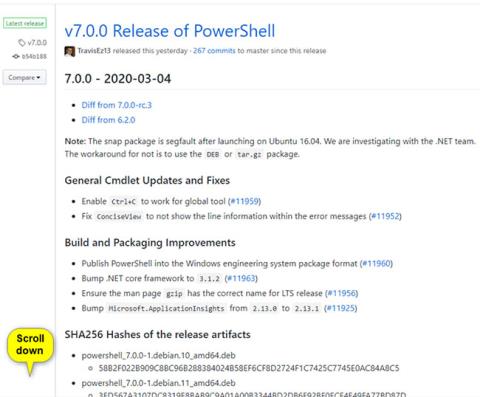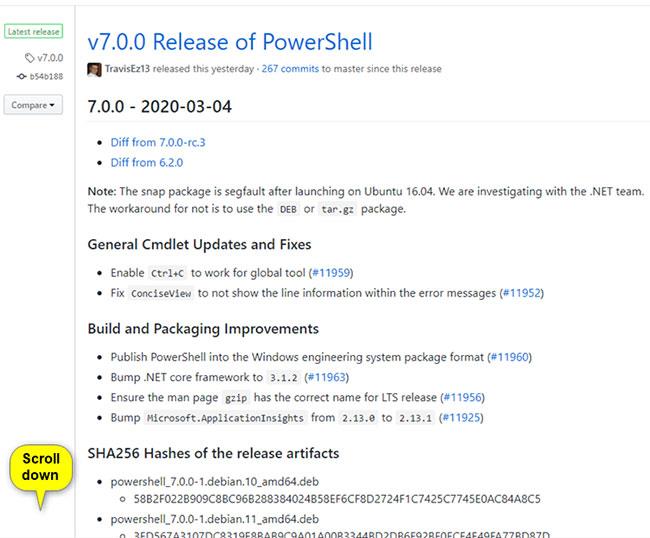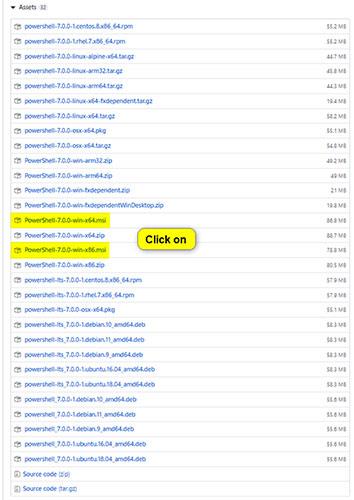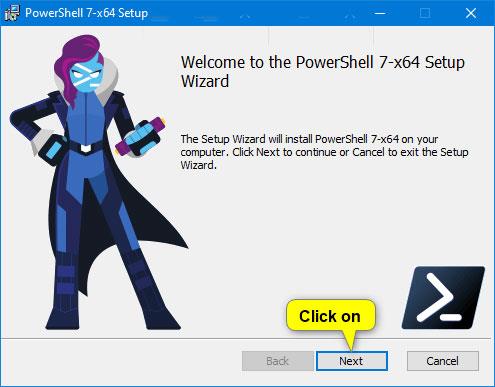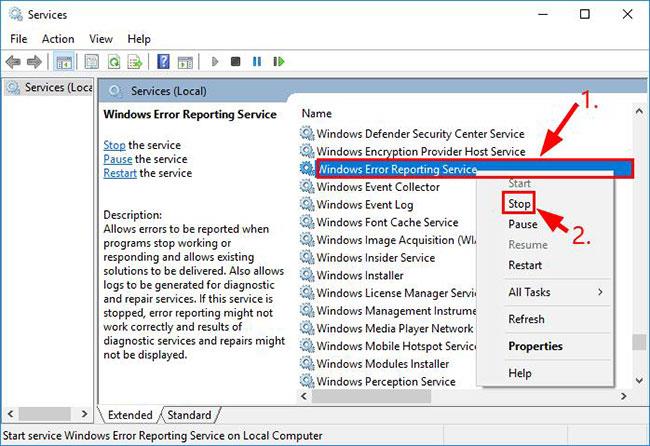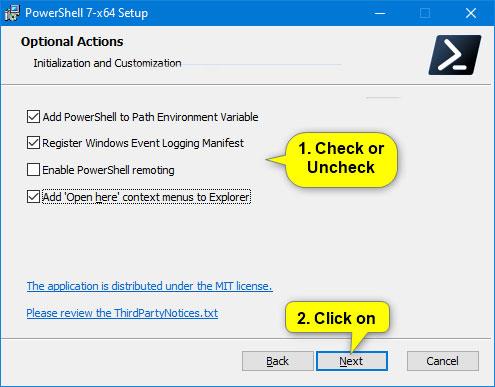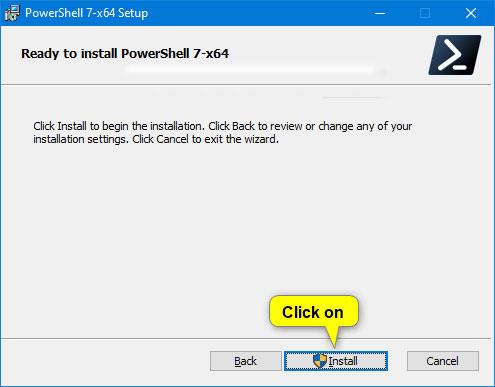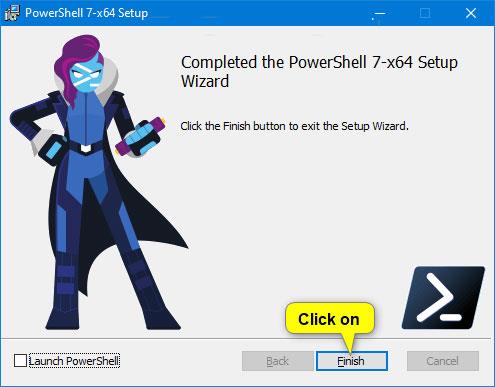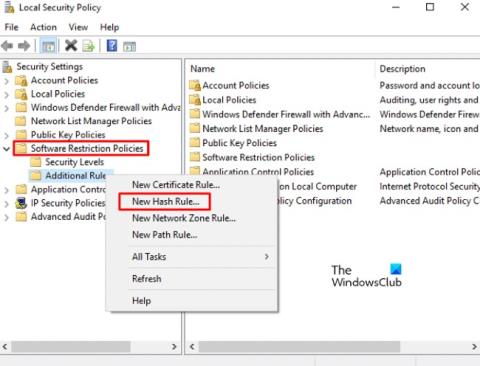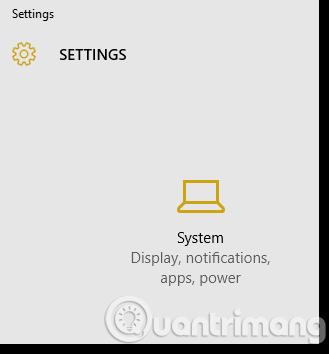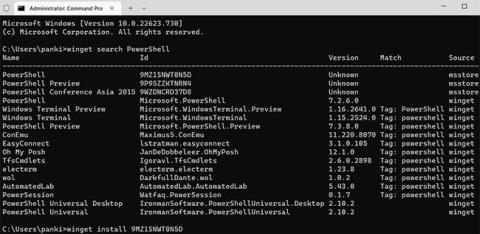Microsoft je najavio izdanje PowerShell 7.0 4. ožujka 2020.
PowerShell 7 najnovije je veliko ažuriranje za PowerShell . PowerShell uključuje ljusku naredbenog retka, objektno orijentirani programski jezik, zajedno sa skupom alata za izvršavanje skripti/ cmdleta i upravljanje modulima.
Ovaj će vam vodič pokazati kako preuzeti i instalirati PowerShell 7.0 u sustavima Windows 7, Windows 8.1 i Windows 10.
Napomena : morate se prijaviti kao administrator da biste instalirali PowerShell 7.0.
Instaliranje PowerShell 7.0 neće zamijeniti ugrađeni Windows PowerShell koji prema zadanim postavkama dolazi sa sustavom Windows.
Evo kako:
1. Idite na stranicu izdanja Powershell 7.0.0 na GitHubu.
https://github.com/PowerShell/PowerShell/releases/tag/v7.0.0
2. Pomaknite se prema dolje do odjeljka Sredstva za Powershell 7.0.0 i kliknite vezu MSI datoteke (npr. "PowerShell-7.0.0-win-x64.msi" ) za 32-bitnu ili 64-bitnu verziju .
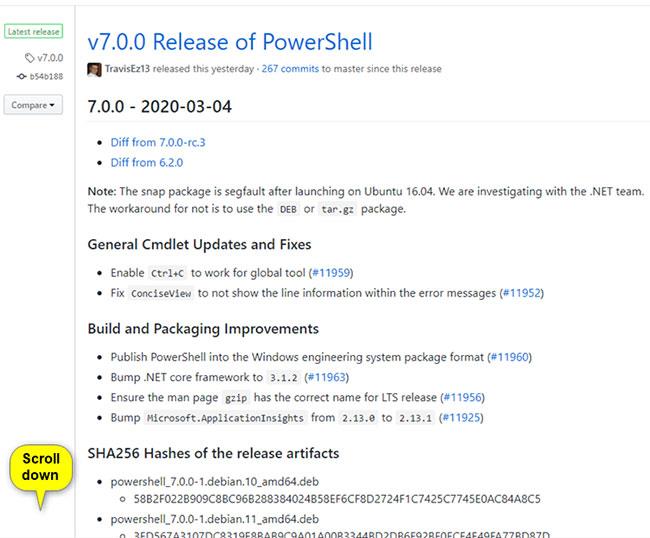
Pomaknite se prema dolje do odjeljka Sredstva za Powershell 7.0.0
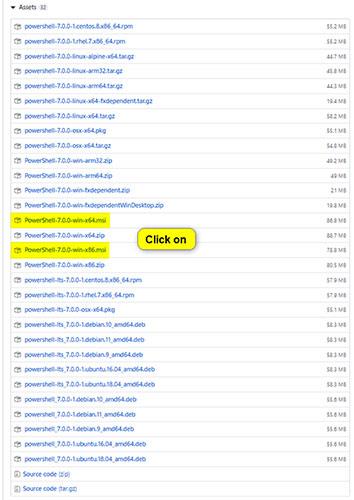
Kliknite vezu MSI datoteke
3. Spremite MSI datoteku (npr. "PowerShell-7.0.0-win-x64.msi") na radnu površinu i pokrenite je.
4. Kliknite Dalje 2 puta.
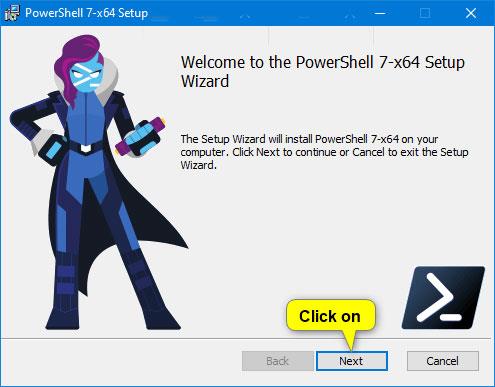
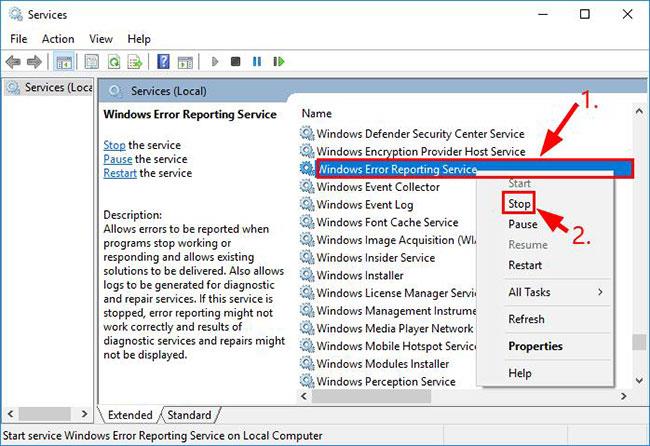
Napomena : Ako želite promijeniti mjesto na kojem je PowerShell 7.0 instaliran, prvo kliknite gumb Promjena i odaberite mjesto mape ili pogona koje želite instalirati.
5. Označite opcije koje želite, poništite opcije koje ne želite i kliknite Dalje.
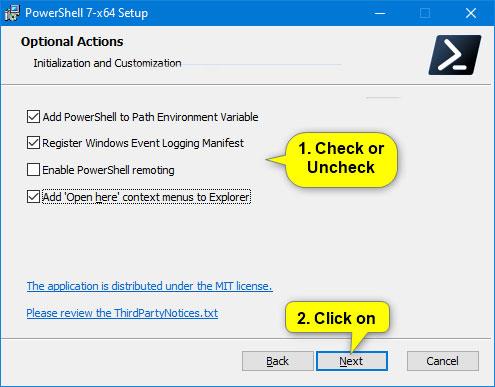
Provjerite opcije koje želite
6. Pritisnite Instaliraj.
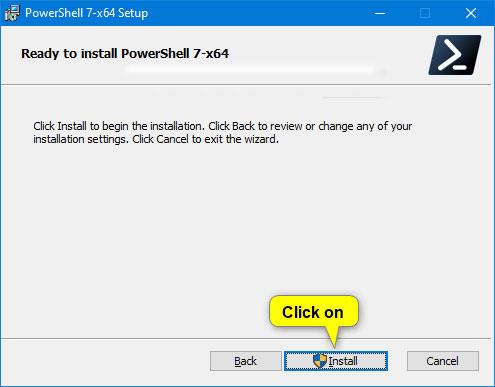
Pritisnite Instaliraj
7. Ako UAC to zatraži, kliknite Da za odobrenje.
8. Pritisnite Završi.
Napomena : Označite okvir Pokreni PowerShell prije nego što kliknete Završi ako sada želite otvoriti PowerShell 7.0.
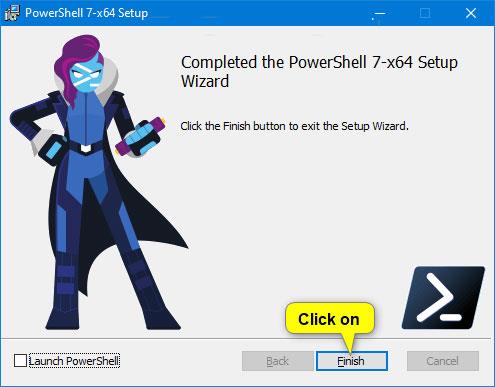
Označite okvir Pokreni PowerShell prije nego što kliknete Završi ako želite odmah otvoriti PowerShell 7.0